9 formas de arreglar el ping alto en Windows 10
Lo último que cualquier jugador quiere durante el juego en línea es un ping alto. Un ping alto significa mucho retraso y, como resultado, es muy probable que pierdas el partido. Pero, ¿qué causa un ping alto y cómo puede reducirlo en Windows 10?
Su conexión a Internet suele ser la principal culpable de un juego lento, pero hay otros factores que afectan la velocidad y la calidad de su conexión a Internet. Y aunque no puede darse una banda ancha ultrarrápida mágicamente de la nada, hay cosas que puede hacer para mejorarla.
¿Por qué mi ping es tan alto cuando mi Internet es bueno?
En los juegos, "ping" se refiere al tiempo de ida y vuelta que le toma a su computadora enviar y recibir una señal del servidor del juego. Por lo tanto, una conexión a Internet más rápida debería resultar en una transferencia de datos más rápida y, por lo tanto, un ping menor. ¿Derecha?
No exactamente. Muchos factores internos y externos pueden hacer que su conexión rápida a Internet no sea confiable. Y una conexión de red poco fiable provoca un ping alto.
Algunas causas comunes de ping alto incluyen:
- Conexión a Internet lenta o poco confiable.
- La posición de su enrutador, el firmware que está ejecutando y un caché dañado.
- La optimización de su computadora y si tiene instaladas las últimas actualizaciones.
- Aplicaciones en segundo plano que se ejecutan en su PC y que acaparan los recursos de la red.
- La cantidad de dispositivos conectados a su red y las actividades que ocurren.
Para comprender el ping y cómo afecta sus actividades en línea, consulte nuestra guía detallada que explica el ping y si es posible lograr un ping cero .
Ahora que sabe qué causa un ping alto, aquí hay algunos consejos para ayudarlo a reducir el ping y reducir el retraso del juego en Windows 10.
1. Verifique su velocidad de Internet para reducir el retraso
Lo que se considera "Internet rápido" es subjetivo y difiere de una persona a otra. Sin embargo, cada juego en línea viene con un requisito mínimo de ancho de banda de Internet. Por lo tanto, a menos que cumpla con ese criterio, no tiene sentido tratar de optimizar algo que nunca alcanzará el mínimo en su mejor 100%.
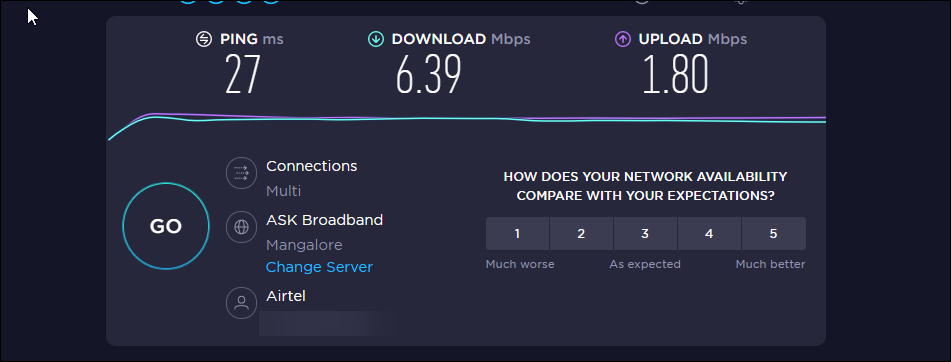
Puede utilizar una herramienta de prueba de ancho de banda gratuita para realizar una prueba de velocidad de Internet . Si no obtiene la velocidad por la que paga, comuníquese con su ISP (Proveedor de servicios de Internet) para solucionar el problema.
2. Verifique la configuración de su enrutador
Los enrutadores modernos están diseñados para administrar múltiples dispositivos simultáneamente. Sin embargo, cuando varios dispositivos utilizan una gran cantidad de datos al mismo tiempo, puede ralentizar su conexión y afectar negativamente su ping.
Para reducir el retraso durante el juego, considere desconectar los dispositivos inactivos o innecesarios de su red. Además, descargue e instale las actualizaciones de firmware pendientes para el enrutador para que no se actualice en medio de una partida.
Actualizar su antiguo enrutador también es una opción. La actualización del enrutador puede ayudarlo a extraer la velocidad máxima disponible y reducir la latencia hasta cierto punto. Pero recuerde: su conexión a Internet es tan rápida como su plan de datos.
Si está planeando derrochar en un nuevo enrutador para juegos, lea nuestro análisis de enrutadores para juegos y si vale la pena comprarlos .
3. Disminuya su ping usando una conexión Ethernet
La conexión Wi-Fi es excelente, pero aún no es tan confiable como Ethernet. Las conexiones inalámbricas pueden causar problemas de latencia, pérdida de paquetes y retraso. Múltiples dispositivos conectados a su red inalámbrica no son la situación más óptima para jugar, ya que las señales de cada uno pueden chocar entre sí.
Conecte su computadora directamente con un cable Ethernet para garantizar una conexión confiable y un ping bajo. Incluso si no está interesado en pings más bajos, una conexión Ethernet puede hacer que las actividades basadas en Internet sean mucho más rápidas y confiables.
4. Cierre todas las aplicaciones en segundo plano que utilicen el ancho de banda de Internet.
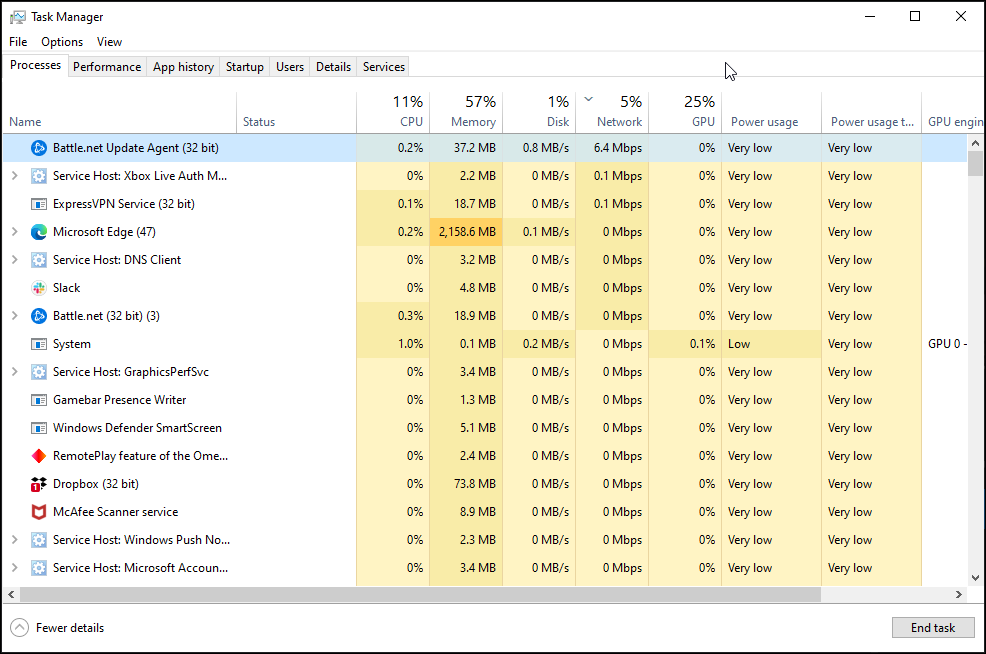
Las aplicaciones en segundo plano que no se controlan pueden consumir el ancho de banda de Internet y afectar otras tareas prioritarias como los juegos. Puede identificar rápidamente dichas aplicaciones utilizando el Administrador de tareas.
- Haga clic con el botón derecho en la barra de tareas y haga clic en Administrador de tareas para iniciar la aplicación.
- En el Administrador de tareas, haga clic en la pestaña Red . Enumerará todas las aplicaciones que utilizan la mayor cantidad de ancho de banda, en orden descendente.
- Seleccione cualquier aplicación o proceso no deseado y haga clic en el botón Finalizar tarea para finalizar el proceso.
5. Configure Windows automático y otras opciones de actualización para reducir el ping
Las actualizaciones automáticas ayudan a mantener su dispositivo al día con mejoras de rendimiento y parches de seguridad. Desafortunadamente, estas actualizaciones pueden acaparar su ancho de banda de Internet y ralentizar la tasa de ping de su sistema.
En Windows 10, puede establecer un límite de ancho de banda para las descargas de actualizaciones del sistema. He aquí cómo hacerlo.
- Presione la tecla de Windows + I para abrir Configuración .
- Vaya a Actualización y seguridad .
- Abra la pestaña Optimización de entrega en el panel izquierdo y luego abra Opciones avanzadas .
- En la sección Configuración de descarga , elija Porcentaje de ancho de banda medido .
- Marque la opción Limitar cuánto ancho de banda se usa para descargar actualizaciones en segundo plano .
- Dependiendo de su velocidad de Internet, ajuste el control deslizante para establecer el límite de ancho de banda en un 10% o menos.
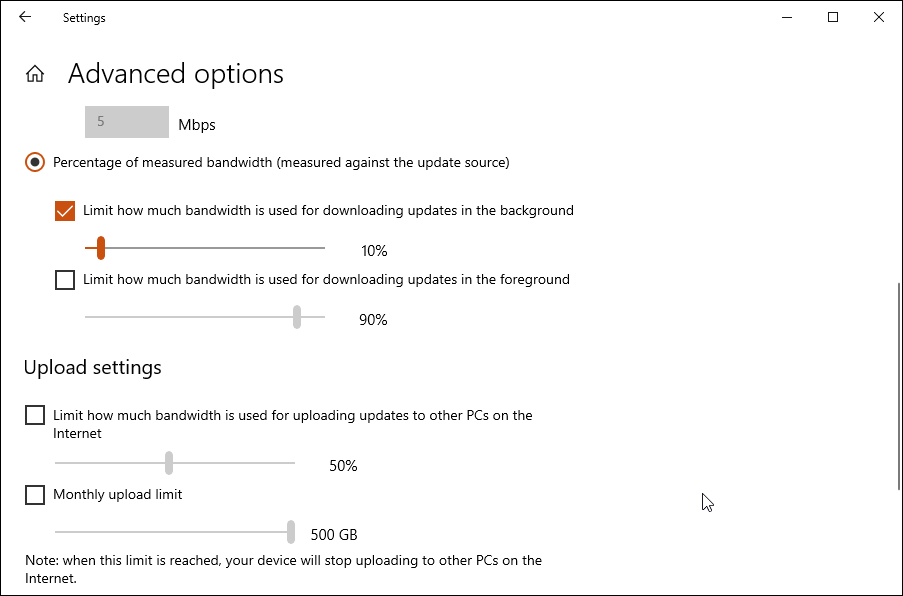
Además, desactive las actualizaciones automáticas en su cliente de juego para evitar cualquier obstáculo durante el juego.
6. Habilite el modo de juego en Windows 10
En Windows 10, puede habilitar el modo de juego para priorizar su experiencia de juego. Cuando está habilitado, evita que las actualizaciones de Windows realicen la instalación del controlador y ayuda a lograr una velocidad de fotogramas más estable para reducir el retraso.
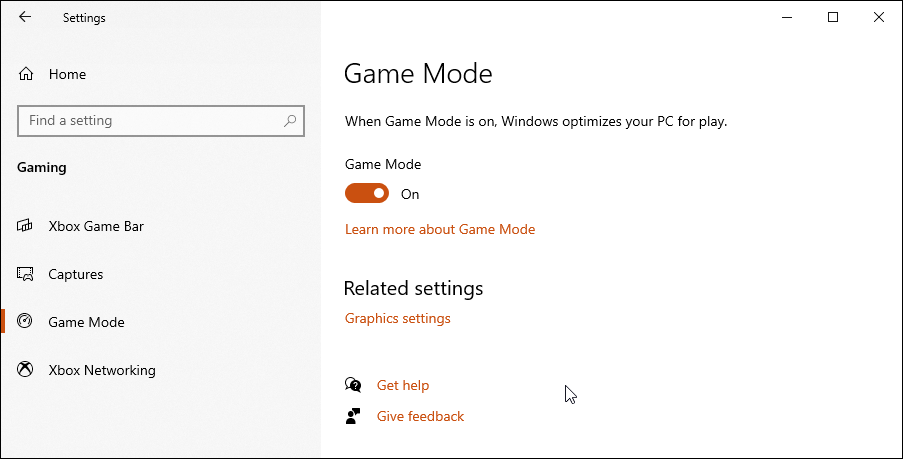
Para habilitar el modo de juego en Windows 10:
- Presione la tecla de Windows + I para abrir Configuración .
- Haga clic en la opción Juegos .
- A continuación, abra la pestaña Modo de juego en el panel izquierdo.
- Activar el interruptor para ajustar el Modo Juego como Encendido.
7. Cambie su servidor de juegos y verifique el ping del servidor
Dependiendo de su ubicación, la mayoría de los juegos en línea, de forma predeterminada, eligen el servidor más óptimo. Sin embargo, si usa una VPN para jugar en servidores fuera de su región, el ping puede llegar a ser muy alto.
Cuanto más cerca esté físicamente del servidor, menor será el ping. Puede utilizar Game Server Ping para comprobar el servidor de juegos con mejor rendimiento desde varias ubicaciones para su dispositivo.
8. Utilice Ping Enhancer para Windows 10
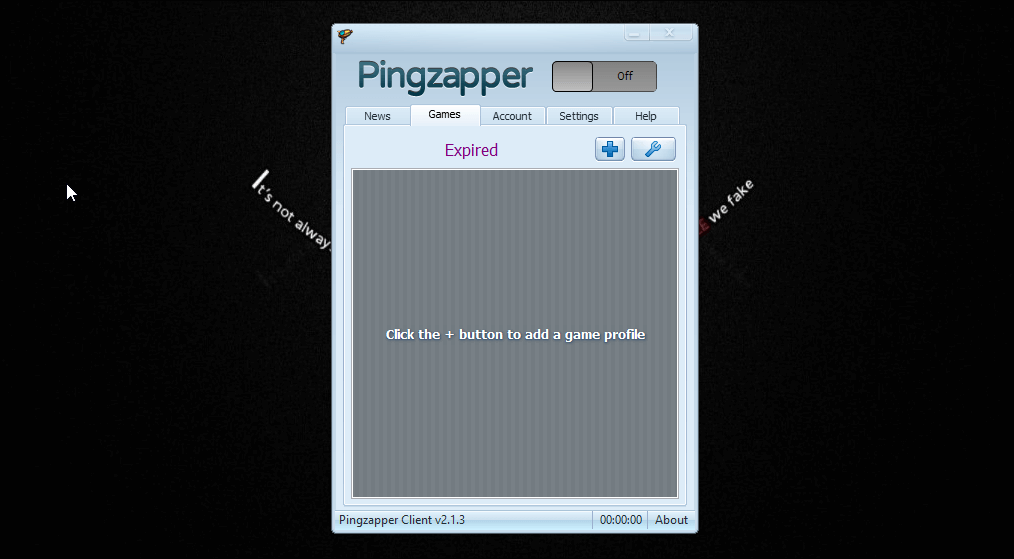
Los potenciadores de ping, en teoría, intentan parchear su conexión a través de la ruta más optimizada disponible en su sistema para ofrecer una conexión estable al servidor y un ping más bajo. Sin embargo, estas utilidades son más útiles si está intentando jugar en un servidor remoto fuera de su región.
Básicamente es una VPN con un enfoque en baja latencia. Por ejemplo, si se encuentra en una región fuera de EE. UU. / UE que no tiene el enrutamiento más optimizado para juegos con servidores de EE. UU. Y la UE, Ping Enhancers puede ayudar.
ExitLag , Ping Zapper y WTFast son algunos potenciadores de ping populares disponibles. Casi todos estos servicios están basados en suscripción. Por lo tanto, asegúrese de usar la versión de prueba y probar las aplicaciones antes de decidirse a realizar una compra.
9. Compruebe si hay problemas relacionados con el ISP
Finalmente, verifique dos veces el estado del servicio de su ISP o llame al soporte técnico para asegurarse de que nada se interponga entre usted y su juego. Si su ISP sigue dándole problemas, puede valer la pena transferirlo a uno con mejores velocidades locales. Cuanto más rápida sea su conexión a Internet, más rápido se enviarán y recibirán los datos, lo que idealmente debería resultar en una latencia más baja.
Su plan de banda ancha también puede tener un límite de datos . Una vez que excede este límite, el ISP "acelera" su conexión, lo que reduce la velocidad de Internet. Incluso algunos paquetes de datos ilimitados vienen con una "política de uso justo" que dice que el ISP lo estrangulará si excede un cierto límite.
Dicho esto, antes de buscar un nuevo ISP, dé una oportunidad a la conectividad Ethernet. Las conexiones por cable tienden a ofrecer un mejor flujo de datos, una velocidad constante y un ping bajo.
Reducir el ping para reducir el retraso en los juegos en línea
Es posible que un ping bajo no te convierta en un jugador profesional. Pero, un ping alto puede hacer que tu juego no se pueda jugar y seguramente te verá en el lado perdedor. Si bien su velocidad de Internet juega un papel importante, otros problemas relacionados con el sistema también pueden causar un ping alto, incluso en conexiones de alta velocidad.
